tabmateの動作確認方法なのですが[デバイスとプリンター]→[ゲームコントローラーの設定]→[プロパティ]→[テスト]タブにおける[ボタン]が反応して点灯することを確認しています。
またPCは自作なので特に型番、メーカ等はありません。
Windows10のバージョンは1709、またOSビルドは16299.309になります。
またインストールされているソフトは以下になります。

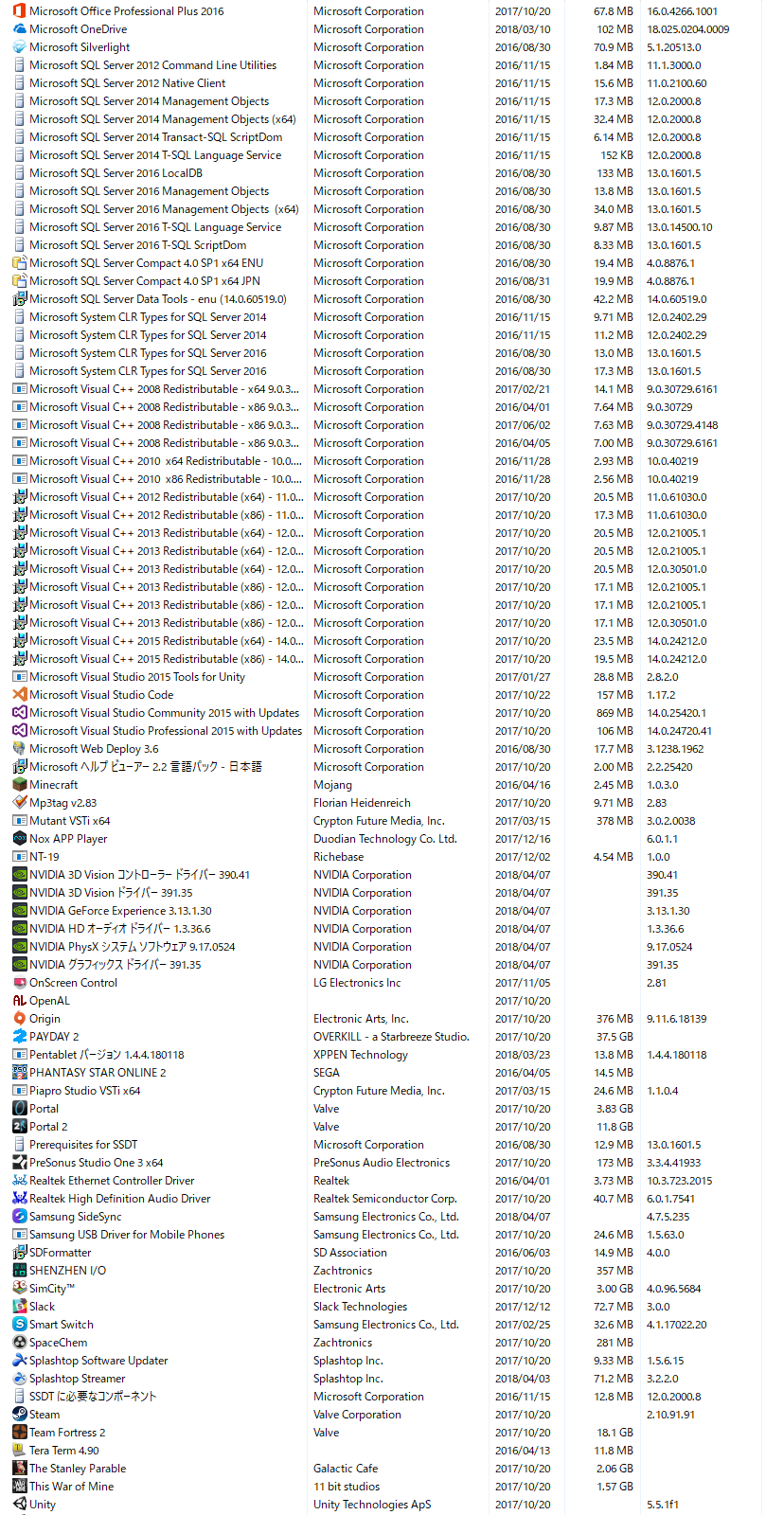
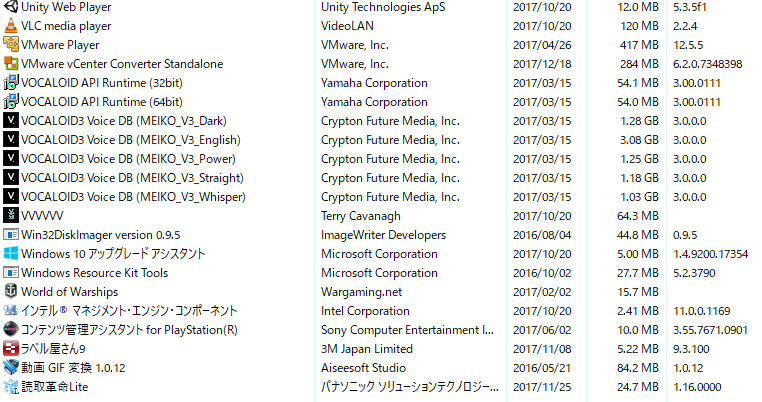
CLIP STUDIO TABMATEの要望・不具合ボード
|
トラブル
接続後しばらくすると反応しなくなる |
|
|
tabmateの方を便利に使っていたのですが一週間ほど前から不具合が発生して困っています。 不具合の内容というのは接続後数分は正常に動作するのですが暫く経つと全く操作できなくなります、しかしtabmate側のランプの点灯やモード変更による色の変化等は普段と同じ様に動作し、またPC側からも正常に認識されるよう表示されています。 何回はBluetooth側の接続の解除やアダプター自体のドライバーの再インストール、osの再起動などを何度か行いましたが全く改善されません。 BluetoothアダプターはELECOM LBT-UAN05C2を利用しています、ドライバーはインストールしていません。 またウイルス対策ソフトは標準のWIndows Defenderを使用しています。 ------------------------------------------------------------ ■CLIP STUDIO PAINTのグレードとバージョン: ※Windowsは、[ヘルプ]メニュー → [バージョン情報]で確認できます。 ※macOSは、[CLIP STUDIO PAINT]メニュー → [バージョン情報]で確認できます。 CLIP STUDIO PAINT PRO(64bit) ver1.7.3 ■OS Windows 7 ( ) Windows 8( ) Windows 8.1( ) Windows 10( ○ ) MacOS X 10.10( ) MacOS X 10.11( ) mac OS 10.12( ) mac OS 10.13( ) その他( ) ------------------------------------------------------------ |

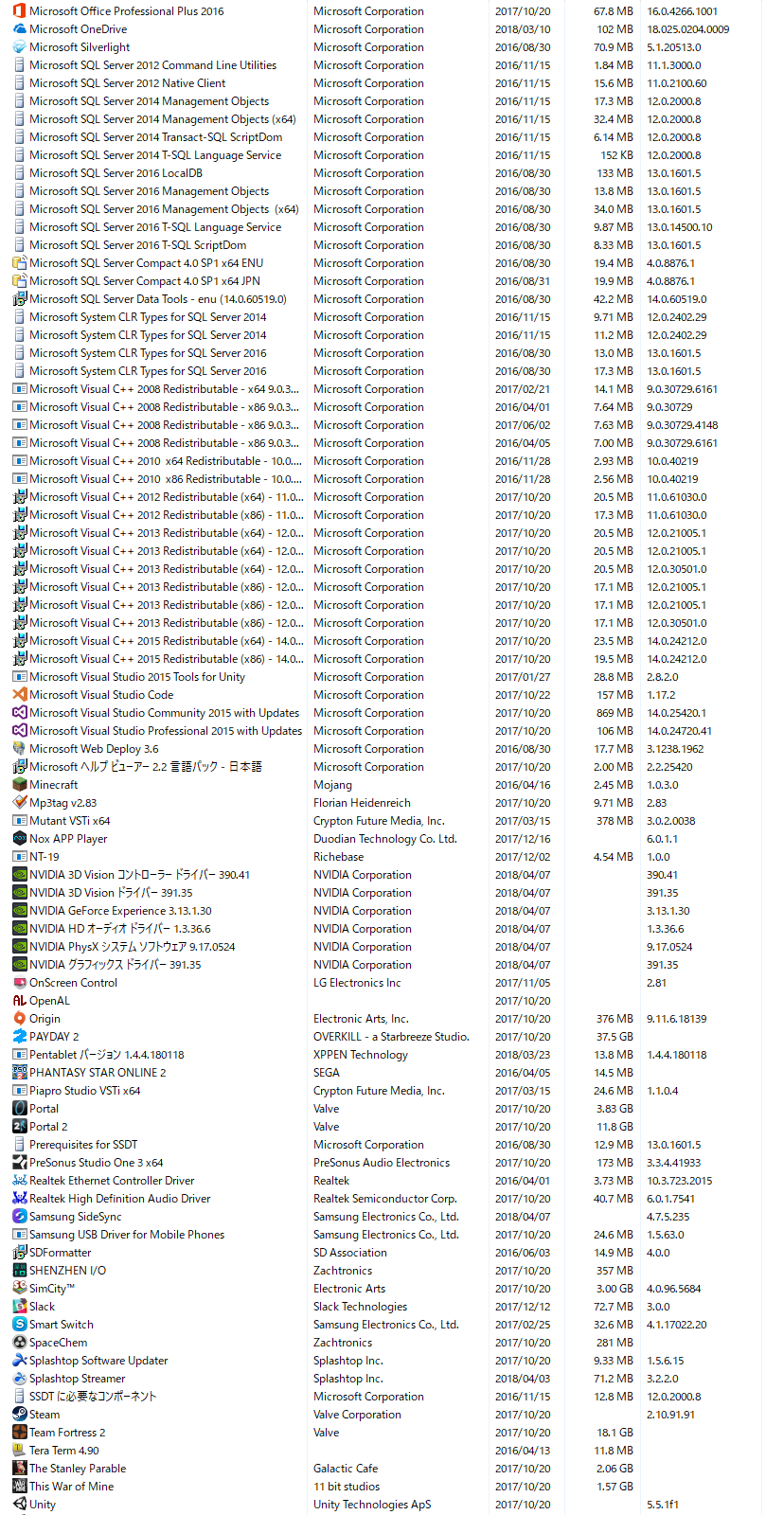
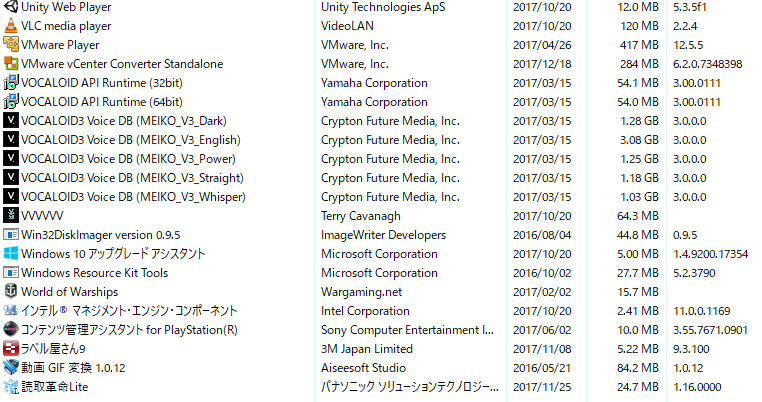
2019年11月28日に本サービスの投稿受付は終了いたしました。「CLIP STUDIO SUPPORT」をご利用ください。
以下の点についておしらせいただけますでしょうか。
・お客様は以下どちらの方法もお試しいただいていて、どちらでも
同じように暫く経つと全く操作できなくなるという事でしょうか。
【LBT-UAN05シリーズ】【Bluetoothアダプタ】初期設定方法
【LBT-UAN05シリーズ】Win10での初期設定
・[PC側からも正常に認識されるよう表示されています。]と頂きましたが、
確認方法をお知らせいただけますでしょうか。
・ご使用のパソコンのメーカー名、型番をお知らせ下さい。
・[Windowsスタート]→[設定]→[システム]を選択し、表示される画面の
左側で[バージョン情報]を選択し、画面右側で[バージョン]と[OSビルド]
に記載されている内容をお知らせください。
・[Windowsスタート]→[Windowsシステムツール]→[コントロールパネル]
を選択し、表示される画面にて[プログラムのアンインストール
(プログラムと機能)]を選択して表示される画面のすべての項目が
確認できるよう複数回に分けてスクリーンショットを取得し、掲載ください。
※項目が多く一度に撮影ができない場合は複数回に分けて撮影し、
掲載をお願いいたします。
なお、スクリーンショットの取得手順は以下の通りです。
1.キーボードの[PrintScreen]または[Prt Sc]とキートップに表示されて
いるキーを押します。
2.[Windows スタート]メニューをクリックし、[すべてのアプリ]の
[Windows アクセサリ]から[ペイント]を選択します。
3.[ペイント]というアプリケーションが起動します。
4.画面左上の[貼り付け]アイコンをクリックします。
5.[PrintScreen]キーを押したときの画面のイメージが貼り付けられます。
6.[ファイル]メニューから[上書き保存]を選択し、デスクトップなど適当な
場所にファイルを保存します。
ファイルの種類はJPEGなどを選択してください。
よろしくお願いいたします。